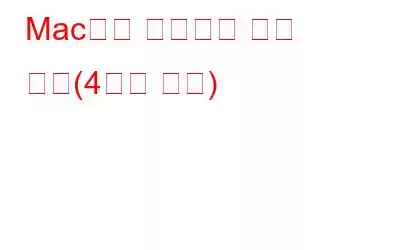시스템 설정을 자세히 조사해야 하거나, 일반적인 오류와 버그를 해결해야 하거나, OS에 어떤 종류의 변경을 가해야 하는 경우 터미널이 개입하는 곳입니다. 대부분이 알고 있듯이 Mac의 터미널은 '명령'과 유사합니다. Windows에서는 프롬프트”를 표시합니다. Mac의 터미널은 시스템을 신속하게 제어할 수 있도록 해주는 macOS와 함께 내장된 기본 앱인 명령줄 시스템입니다. 따라서 운영 체제에 대한 텍스트 기반 액세스를 제공합니다. 터미널을 사용하면 Mac에서 명령을 실행하고 개발자 수준 작업을 수행할 수 있습니다.
이미지 출처: Mac Sales
이 게시물에서는 Mac에서 터미널을 여는 4가지 독특한 방법을 나열했습니다. 더 이상 고민하지 말고 macOS에서 터미널을 사용하는 방법을 알아보겠습니다.
여기 있습니다!
또한 읽어 보세요: macOS에서 터미널 명령줄을 사용하는 방법
Mac에서 터미널을 여는 방법
1. Spotlight 검색 사용
Mac에서 터미널을 여는 가장 빠른 방법 중 하나는 Spotlight 검색을 사용하는 것입니다. Mac의 Spotlight 검색을 사용하면 앱, 문서, 이메일, 사진, 비디오 또는 기기에 저장된 기타 항목을 빠르게 찾을 수 있습니다. 음, 더 있습니다. Spotlight 검색을 사용하여 날씨, 교통 상황 및 기타 실시간 이벤트에 대한 업데이트를 얻을 수도 있습니다.
Spotlight 검색을 사용하여 터미널을 시작하려면 다음 단계를 따르세요.
를 누르세요. 상단 메뉴 표시줄에 있는 돋보기 아이콘.
또는 'Command + Space' 키 조합을 눌러 macOS에서 Spotlight 검색을 사용할 수 있습니다.
Spotlight 검색 창에 "터미널"을 입력하고 Return 키를 눌러 앱을 실행하세요.
또한 읽어 보세요: Mac에서 터미널을 사용하여 숨겨진 기능을 활성화하는 방법 ?
2. Launchpad를 통해
Launchpad는 Mac에서 앱을 찾고 열 수 있는 또 다른 쉬운 방법입니다. 그렇습니다. Mac의 Launchpad를 사용하여 Mac에서 터미널을 열 수도 있습니다. 기본적으로 Launchpad 아이콘(로켓 모양)은 쉽게 액세스할 수 있도록 Dock에 배치되어 있습니다.
Dock에 있는 Launchpad 아이콘을 탭하거나 F4 키를 눌러 Launchpad를 엽니다.
런치패드가 열리면 검색창을 사용해 터미널을 검색하세요. 터미널을 시작하려면 Return 키를 누르세요.
3. 응용 프로그램 폴더 사용
Mac에서 터미널을 여는 세 번째 독특한 방법은 Mac의 응용 프로그램 폴더를 탐색하는 것입니다. Go> Finder를 사용하여 애플리케이션 폴더 위치로 이동할 수 있습니다.
애플리케이션 폴더에서 '유틸리티'를 탭하세요.
새 창이 화면에 나타납니다. 목록 유틸리티 아이콘에서 "터미널"을 찾은 다음 두 번 탭하여 터미널을 시작합니다.
또한 읽어 보세요: 터미널에서 기본 셸을 사용자 정의하는 방법?
4. Siri 사용
그렇습니다. Mac에서 간단한 작업을 수행하기 위해 Siri를 사용하는 것을 좋아한다면 여기 유용한 팁이 있습니다.
이미지 출처: iDownload 블로그
macOS에서 Siri를 활성화하고 마이크를 사용하여 "터미널 열기" 명령을 큰 소리로 말하여 터미널을 실행하세요.
또한 읽어 보세요: "안녕 Siri가 응답하지 않을 때 문제를 해결하는 방법" Mac”
Mac의 Dock에 터미널 아이콘 추가
터미널을 자주 사용하는 경우 터미널 아이콘이나 바로가기를 Mac Dock에 추가할 수도 있습니다. 쉽게 액세스할 수 있도록 도크에 연결하세요.
Mac의 도크에 터미널 아이콘을 추가하려면 다음 단계를 따르세요.
스포트라이트 검색을 사용하여 Mac의 도크에 있는 터미널 앱을 찾으세요. 맥. 아이콘을 마우스 오른쪽 버튼으로 클릭한 다음 “옵션”을 선택한 다음 “Dock에 유지”를 탭하세요.
이 단계를 수행하면 터미널 아이콘이 자동으로 터미널에 추가됩니다. 빠른 액세스를 위해 Mac의 Dock을 사용하세요. 이제 Mac에서 터미널 앱을 사용해야 할 때마다 클릭 한 번으로 즉시 열 수 있습니다.
결론
여기에 Mac에서 터미널을 여는 4가지 간단한 방법이 있습니다. 위에 나열된 방법 중 하나를 사용하여 macOS에서 터미널 명령줄 앱을 시작할 수 있습니다. Mac의 터미널은 간단한 텍스트 기반 명령을 실행하여 OS를 빠르게 변경할 수 있는 유용한 도구입니다.
Mac에서 터미널을 시작할 때 일반적으로 어떤 방법을 선호하십니까? 또한, 염두에 두고 있는 무료 팁이나 편리한 터미널 명령이 있다면 독자들과 자유롭게 의견을 공유해 주세요.
읽기: 0